解决钱包无法设置Apple Pay的常见问题
- By tp官方下载安卓最新版本2025
- 2025-06-29 04:37:03
在现代社会中,电子支付已经成为我们生活中不可或缺的一部分。Apple Pay 作为苹果公司推出的移动支付和电子钱包服务,使得用户能够通过iPhone和Apple Watch等设备实现便捷支付。然而,有些用户在尝试设置Apple Pay的时候却遇到了困难,例如提醒“钱包未能设置Apple Pay”。本文将详细探讨这一问题的可能原因及解决方案,并提供相关的问题解答。
### Apple Pay简介Apple Pay 是苹果公司推出的一种近场通信(NFC)支付方式,用户可以通过其iOS设备轻松向商家付款,支持一系列银行卡和支付服务。用户只需在“钱包”应用中添加信用卡或借记卡信息,便能够生成一个独特的设备帐号,从而确保支付的安全性。得益于Face ID或Touch ID的生物识别技术,用户的交易过程不仅方便,而且非常安全。
### 为什么钱包未能设置Apple Pay?用户可能在尝试设置Apple Pay时遇到“钱包未能设置Apple Pay”的提示,这通常与以下几个原因有关:
1. **设备兼容性** Apple Pay 仅支持部分设备,包括iPhone 6及以后的机型、Apple Watch等。如果用户的设备不符合最低的型号要求,将无法启用此功能。 2. **区域限制** Apple Pay在全球范围内并不是普遍可用,部分地区尚未支持此服务。用户需确保自己的Apple ID所关联的区域或者国家支持Apple Pay。 3. **银行卡问题** 并非所有的银行卡都支持Apple Pay,用户需要确认其所添加的银行卡是否与Apple Pay兼容,或者银行是否加入了该服务。 4. **苹果账户设置问题** 如果用户的Apple ID没有正确设置,包括支付信息和联系人信息等信息不完整,可能会导致Apple Pay无法正常使用。 5. **操作系统版本不兼容** 用户的iOS操作系统版本可能过低,所以需确保设备正在运行最新版本的iOS。 ### 如何解决“钱包未能设置Apple Pay”的问题?以下是一些可以尝试的解决方案,以解除“钱包未能设置Apple Pay”的
1. **检查设备与iOS版本** 确保使用的iPhone设备支持Apple Pay,并且iOS版本是最新的。前往“设置”中的“软件更新”来检查是否有可用更新。更新后,重新启动设备,再次尝试设置。 2. **确认银行卡兼容性** 检查所尝试添加的银行卡是否支持Apple Pay。例如,一些信用卡可能仅限于特定国家和地区,用户需咨询银行或者访问其官方网站确认。 3. **地域设置** 检查Apple ID的地域设置是否与银行卡的发卡国家一致。有的时候,用户需要将Apple ID的地区切换到支持Apple Pay的国家。 4. **重新登录Apple ID** 出现问题的情况下,尝试退出Apple ID,等片刻后再重新登录。去“设置”->“[用户姓名]”->“退出登录”。这将刷新 Apple ID 的设置,并有可能解决问题。 5. **联系客服** 如果以上方法均未能奏效,建议用户联系苹果支持服务。客服可以为用户提供更专业的技术帮助,并能解决无法设置Apple Pay的问题。 ### 常见问题解答问1:如何检查我的设备是否支持Apple Pay?
要检查您的设备是否支持Apple Pay,首先请了解支持此服务的设备型号。一般来说,支持Apple Pay的设备包括:
- iPhone 6及以后的型号
- iPhone SE (第一代及以后)
- Apple Watch (与兼容的iPhone配合使用)
- iPad Pro, iPad Air 2, iPad mini 3及以后的型号,带有Touch ID或Face ID
如果您的设备型号符合以上条件,则可以在“钱包”应用中进行尝试设置。如果不匹配,则需要更换设备。
问2:如果我的银行卡未被支持,应该怎么做?

每个地区和银行对Apple Pay的支持情况有所不同。若您的银行卡未被支持,您可以采取以下措施:
- 联系您的银行,询问他们是否支持Apple Pay。有时,某些银行可能只在特定条件下支持其银行卡的Apple Pay。
- 查看银行官网或Apple官方的网站,了解其所支持的银行卡列表。
- 尝试添加其他的支付卡,例如信用卡或借记卡,看看是否有其他支付方式可能支持Apple Pay。
另一个建议是在考虑使用其他银行的服务之前,对市场上各种银行卡的优惠和利息进行比较,以找到最适合自己需求的银行。
问3:如果我是海外用户,如何将我的Apple ID区域更改为支持Apple Pay的国家?
如果您是海外用户并希望调整Apple ID的区域,步骤如下:
- 前往“设置”>“[您的姓名]”>“媒体与购买”>“查看帐户”>“国家/地区”。
- 选择更改国家或地区,然后选择一个支持Apple Pay的国家,并同意相关条款。
- 在更改国家或地区前,首先要确保您在Apple ID中使用的付款方式可用于新国家/地区,并清除后续账户的余额。
请注意,转移Apple ID区域可能会影响到您之前购买的内容,账户中的余额需要在更改之前使用完。调整完成后,您就可以在新的国家/地区设置Apple Pay。
问4:初始化或重置设备是否会影响Apple Pay设置?

重置设备会影响Apple Pay的设置。初始化或者重置设备后,您需要重新设置所有的功能,包括Apple Pay。进行重置的用户需要执行以下步骤:
- 在“设置”中选择“常规”>“重置”。
- 选择“抹掉所有内容和设置”,并输入设备密码以确认。
- 设置完成后,上传备份或选择不恢复,一切将恢复到出厂设置状态。
重置俄设备后,记得重新添加银行卡信息。重置设备会删除那些不再使用的设定,包括Apple Pay,因此这是一个新开始。
问5:如果所有方法都无效,是否还有其他解决方案?
如果您尝试了所有常见的方法但依然无法设置Apple Pay,您可以考虑以下几个方案:
- 检查您的网络连接。如果Wi-Fi或移动数据信号不稳定,可能会导致设置失败。重新连接或者更换网络后再试。
- 尝试恢复网络设置,前往“设置”>“通用”>“重置”>“重置网络设置”。该操作会清除所有的网络配置,但不会删除你的数据。
- 在兼容设备上尝试重置钱包应用,删除其它支付卡信息,仅保留一张进行添加Apple Pay。
- 向苹果的官方客服咨询、预约Genius Bar,进行面对面的专业技术支持。
以上解决方案涵盖了大部分可能导致“钱包未能设置Apple Pay”的问题,相信通过这些信息,用户能有效解决相关问题,并顺畅地使用Apple Pay的功能。